- Autorius Jason Gerald [email protected].
- Public 2023-12-16 11:25.
- Paskutinį kartą keistas 2025-01-23 12:25.
Šis „wikiHow“moko, kaip įjungti USB įkrovą „Chromebook“. Tai galima padaryti tik įjungus kūrėjo režimą - procesą, kuris ištrins visus „Chromebook“duomenis.
Žingsnis
1 dalis iš 2: kūrėjo režimo įgalinimas
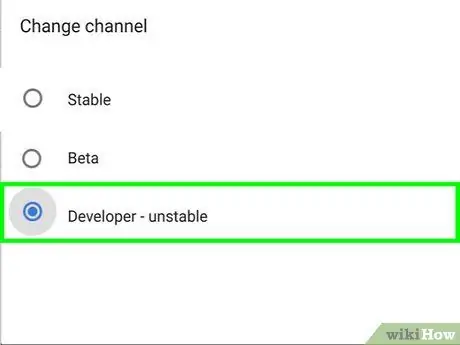
1 veiksmas. Sukurkite atsarginę „Chromebook“duomenų kopiją
Įgalinus kūrėjo režimą bus ištrinti visi „Chromebook“duomenys ir visi jūsų atlikti tinkinimai.
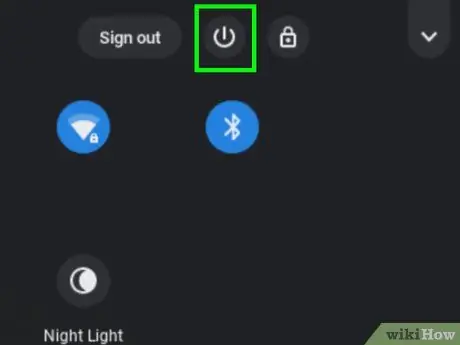
2 veiksmas. Išjunkite „Chromebook“
Padarykite tai spustelėdami paskyros nuotrauką meniu ir pasirinkdami Galia.
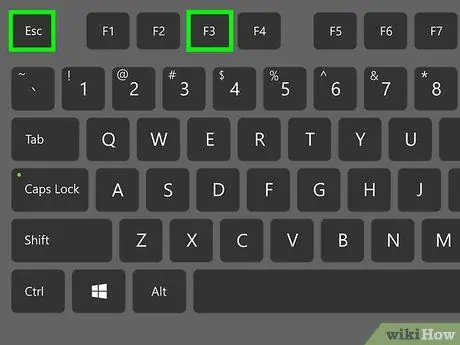
Žingsnis 3. Vienu metu paspauskite Esc+F3 ir maitinimo klavišus
„Chromebook“įsijungs ir paprašys įterpti atkūrimo laikmenos.
Kai kuriuose „Chromebook“modeliuose gali reikėti įkišti sąvaržėlę ar kitą mažą daiktą į mažą skylutę kompiuterio šone, laikant nuspaudus maitinimo mygtuką. Jei kompiuterio šone rasite mažą skylutę, kurioje parašyta „Atkūrimas“, išbandykite šią skylę

Žingsnis 4. Paspauskite Ctrl+D ekrane Įdėkite atkūrimo laikmeną
Tai parodys patvirtinimo pranešimą.
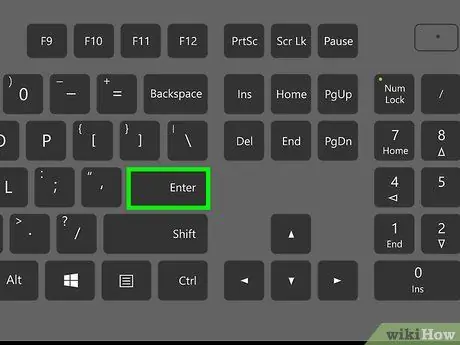
5 veiksmas. Patvirtinkite paspausdami „Enter“
„Chromebook“bus paleistas iš naujo. Kai konversija bus baigta, bus rodomas pranešimas, kuriame sakoma, kad OS patvirtinimas IŠJUNGTAS ". Šis ekranas visada bus rodomas kiekvieną kartą įjungus„ Chromebook ".
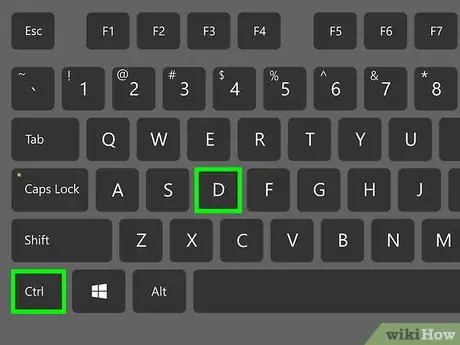
Žingsnis 6. OS patvirtinimo ekrane paspauskite Ctrl+D
Dabar „Chromebook“veikia kūrėjo režimu.
2 dalis iš 2: įgalinimas, bet USB
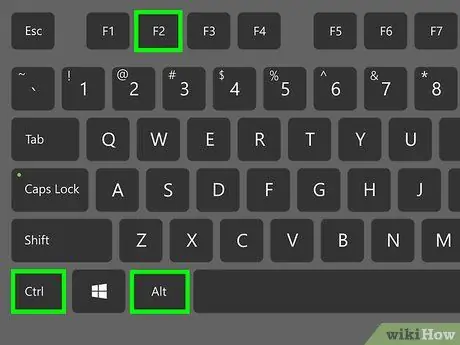
Žingsnis 1. Pradiniame ekrane paspauskite Ctrl+Alt+F2
Bus atidarytas konsolės langas, kuris yra juodas ekranas su baltu tekstu.
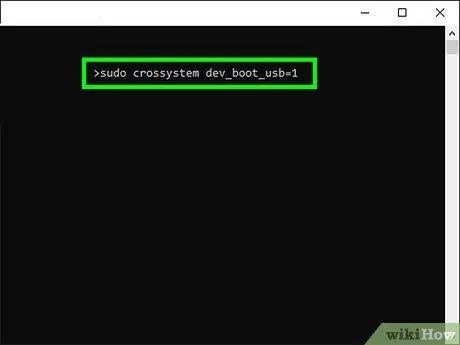
2 veiksmas. Lange įveskite sudo crosssystem dev_boot_usb = 1
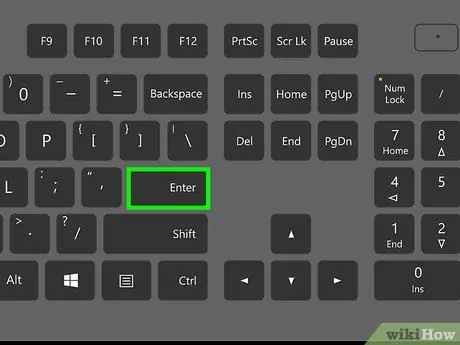
Žingsnis 3. Norėdami paleisti komandą, paspauskite klavišą Enter
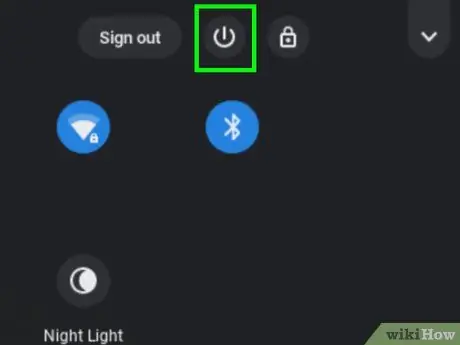
Žingsnis 4. Įdėkite USB atmintinę („flash“diską), kurią norite paleisti
Įjungus USB įkrovą, dabar galite paleisti iš „flash“disko per konsolės langą.
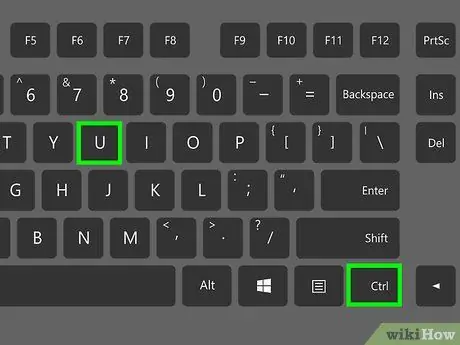
Žingsnis 5. Paspauskite Ctrl+U mygtuką „OS patvirtinimo ekrane
„Chromebook“bus paleistas iš „Flash“įrenginio, kurį prijungėte.






